Entsperrpasswort vergessen oder das Gerät lässt sich mit dem Entsperrpasswort nicht entsperren
| Entsperrpasswort vergessen oder das Gerät lässt sich mit dem Entsperrpasswort nicht entsperren |
1 Prüfe, ob das Passwort geändert wurde
Du solltest dich vergewissern, ob du oder jemand anderes das Passwort geändert hat. Wenn dein Passwort verschiedene Arten von Zeichen enthält, vergewissere dich, dass du das richtige Passwort eingegeben hast, auch mit der richtigen Großschreibung und Symbolen wie Unterstriche.
2 Prüfe, ob der PrivateSpace verwendet wird
Wenn der Bildschirm gesperrt ist, du aber kein Passwort festgelegt hast oder die Art oder Länge des Passworts sich von deinem festgelegten Passwort unterscheidet, hast du möglicherweise PrivateSpace aktiviert. Du kannst auf das System zugreifen, indem du dein PrivateSpace-Passwort eingibst. Wenn du das Passwort vergessen hast, siehe PrivateSpace-Passwort vergessen. Alternativ dazu kannst du dein Telefon neu starten. Dein Telefon greift nach dem Neustart automatisch auf den MainSpace zu.
3 Prüfe, ob Benutzer verwendet wird
Wenn du dich in einem Benutzerkonto angemeldet hast, kannst du das Eigentümer-Passwort nicht zum Entsperren des Sperrbildschirms verwenden. Wechsele zurück zum Besitzerkonto und versuche erneut, es zu entsperren. Um zwischen den Konten zu wechseln, tippe auf die Profilbilder (wie in der folgenden Abbildung dargestellt) oder starte dein Telefon neu. Dein Telefon greift nach dem Neustart automatisch auf den MainSpace zu.
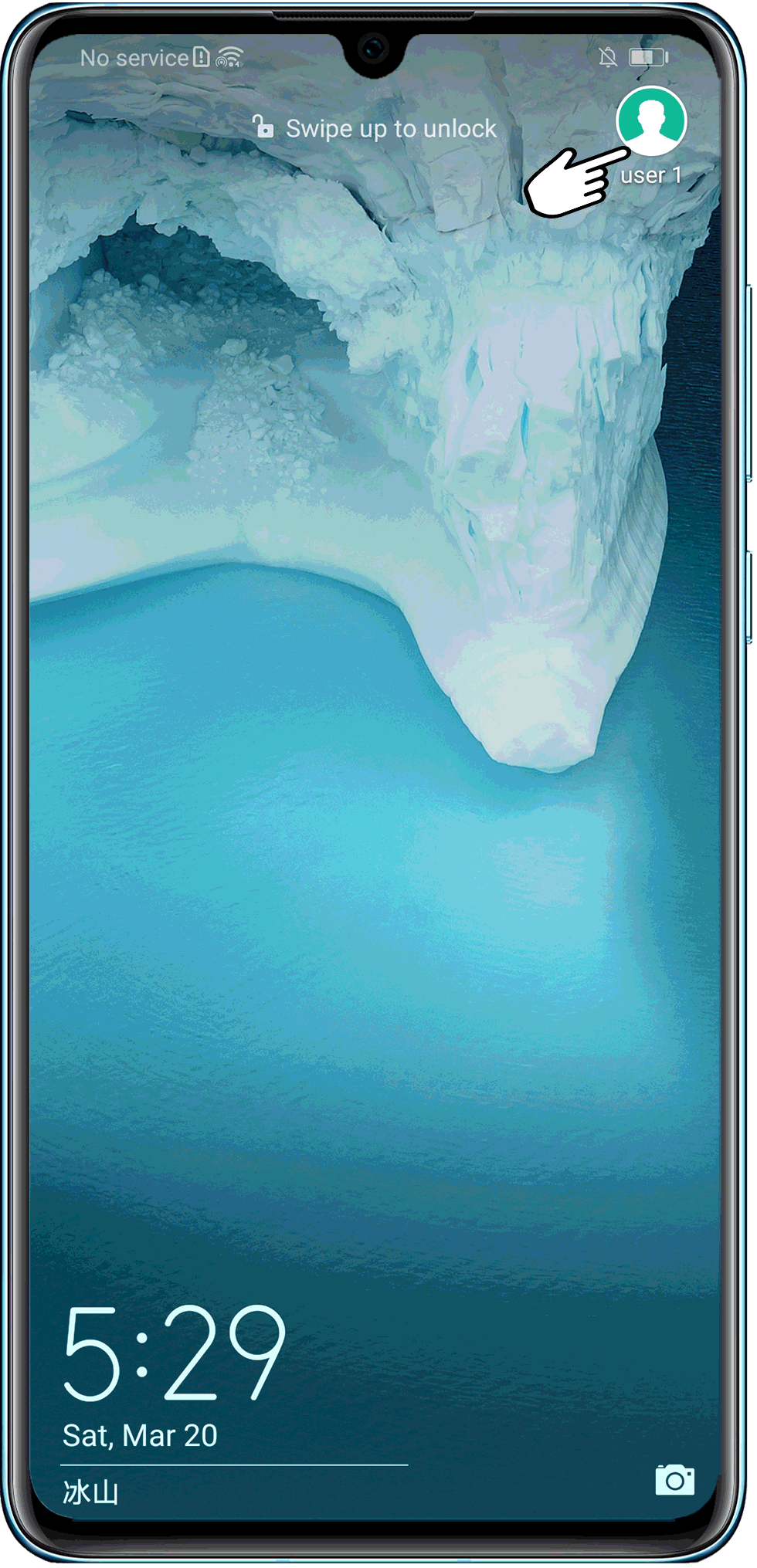
4 Setze das Telefon zurück
Die Daten auf Huawei-Telefonen werden durch das Entsperrpasswort mit unumkehrbaren Algorithmen gemäß der Gesetze der jeweiligen Länder verschlüsselt, um die Sicherheit deiner Daten zu gewährleisten. Dein Telefon und die darauf gespeicherten Daten können nur mit dem Entsperrpasswort entschlüsselt werden. Huawei-Telefone verfügen über keine automatische Funktion zur Einstellung oder Änderung des Passworts.
- Schalte dein Telefon aus und entferne das USB-Kabel, falls eines angeschlossen ist. Halte die Ein/Aus- und die Lauter-Tasten gedrückt, bis dein Telefon vibriert. Warte 5 Sekunden, bis dein Telefon in den Wiederherstellungsmodus wechselt. Wenn du den Wiederherstellungsmodus nicht aufrufen kannst, siehe Wiederherstellungsmodus kann nicht gestartet werden. Wenn das Problem weiterhin besteht, bringe dein Telefon mit dem Kaufbeleg in ein autorisiertes Huawei Customer Service Center, um weitere Unterstützung zu erhalten.
Um den Wiederherstellungsmodus bei Telefonen wie dem Mate 30 Pro, Mate 30 RS oder Mate 30E Pro aufzurufen, die nicht über Lautstärketasten verfügen, drücke die Ein-/Aus-Taste 5 Mal hintereinander, nachdem das Telefon während des Einschaltens vibriert hat.
- Drücke die Lauter- und Leiser-Tasten, um die Option zum Löschen von Daten auszuwählen, und drücke zur Bestätigung die Ein-/Aus-Taste. (Bei Produkten, die die Touchscreen-Bedienung im Wiederherstellungsmodus unterstützen, kannst du auf den Bildschirm tippen, um diese Schritte durchzuführen.)
- Drücke die Lauter- und Leiser-Tasten, um die Option zur Wiederherstellung der Werkseinstellungen deines Telefons auszuwählen, und drücke zur Bestätigung die Ein-/Aus-Taste.
Bei einigen Telefonmodellen musst du zur Bestätigung „ja“ eingeben, bevor du dein Telefon auf die Werkseinstellungen zurücksetzen kannst. Befolge die Bildschirmanweisungen, um den Vorgang abzuschließen.
- Nachdem dein Telefon zurückgesetzt wurde, kehrt es zum Bildschirm des Wiederherstellungsmodus zurück. Wähle die Option zum Neustart deines Telefons.
- Wenn nach dem Neustart deines Telefons der Aktivierungsbildschirm angezeigt wird, bedeutet das, dass du Gerät finden aktiviert hast. Du kannst auf das System zugreifen, indem du dein HUAWEI ID-Passwort eingibst. Wenn du dein HUAWEI ID-Passwort vergessen hast, gehe zu Passwort zurücksetzen. Wenn deine HUAWEI ID gelöscht wurde, kannst du dich nicht mehr bei dieser HUAWEI ID anmelden und dein Telefon unter diesem Konto wieder benutzen, da alle deine Daten gelöscht wurden und nicht wiederhergestellt werden können. In diesem Fall solltest du das Gerät mit dem Kaufbeleg in ein autorisiertes Huawei Customer Service Center bringen, um weitere Unterstützung zu erhalten.
- Wenn du dich bei deinem Google-Konto angemeldet hast, wirst du zur Bestätigung deines Kontopassworts aufgefordert, wenn du dein Telefon nach dem Telefon zurücksetzen neu startest. Gib das Passwort zum Einschalten deines Telefons ein. Wenn du das Passwort für dein Google-Konto vergessen hast, befolge die Bildschirmanweisungen, um deine Google-Kontoinformationen wiederherzustellen.
5 Wenn das Problem weiterhin besteht
Die Daten auf Huawei-Telefonen/-Tablets werden durch das Entsperrpasswort mithilfe unumkehrbarer Algorithmen verschlüsselt, um den Schutz deiner Daten sicherzustellen. Sobald ein Passwort für dein Telefon/Tablet festgelegt wurde, werden zum Schutz alle darauf enthaltenen Daten verschlüsselt. Huawei-Telefone/-Tablets verfügen über keine automatische Funktion zur Einstellung oder Änderung des Passworts. Zwecks Datenschutz und Informationssicherheit der Nutzer kann und wird Huawei, auch wenn Huawei der Gerätehersteller ist, die Passwörter der Nutzer auf keine Weise entschlüsseln. Wir bitten, dadurch entstehende Unannehmlichkeiten zu entschuldigen.
Wenn das Problem weiterhin besteht, sichere deine Daten und bringe dein Gerät mit dem Kaufbeleg zu einem autorisierten Huawei Customer Service Center, um weitere Unterstützung zu erhalten.
Verwandte FAQ: Entsperren per Fingerabdruck fehlgeschlagen
